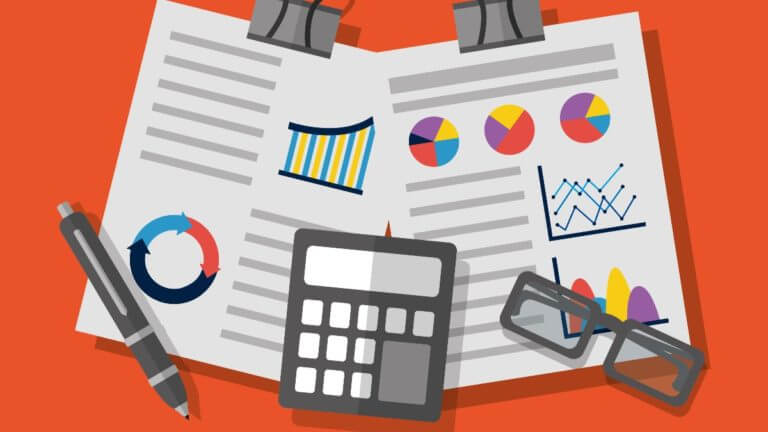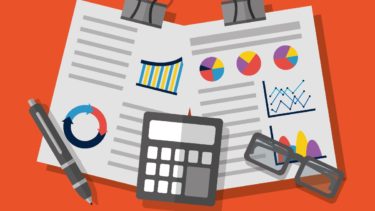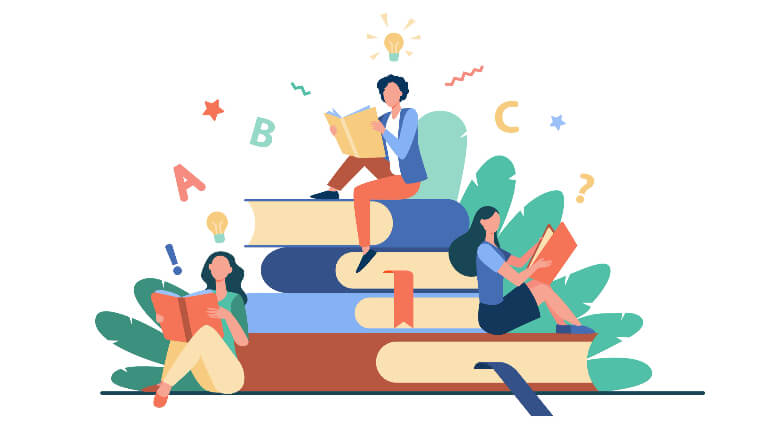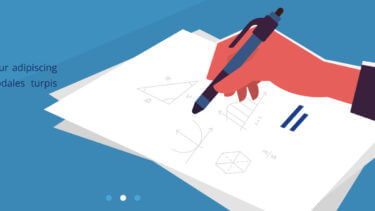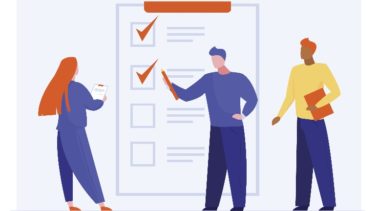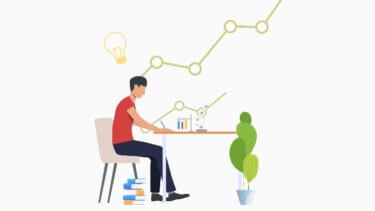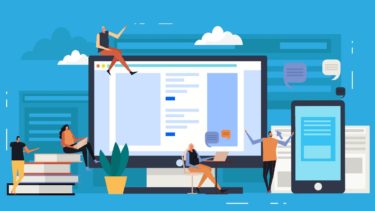計算速度と精度を上げるにはどうしたらいい?
私はQC検定1級合格者で、本業ではQC検定の対策講師をしています。
※プロフィールはこちら
手計算で回答するQC検定で電卓選びは重要。
特に1級、2級は計算量が増えます。
計算速度と精度を向上させる為に重要なポイントは電卓の選び方とメモリー機能を活用すること。
本記事では電卓に関する受験ルールからメモリー機能の使い方まで詳しく解説しています。
本記事を参考にすると、電卓を選ぶ際のポイントが分かり、電卓選びでの失敗を避けられます。
QC検定の電卓に関する受験ルールは?
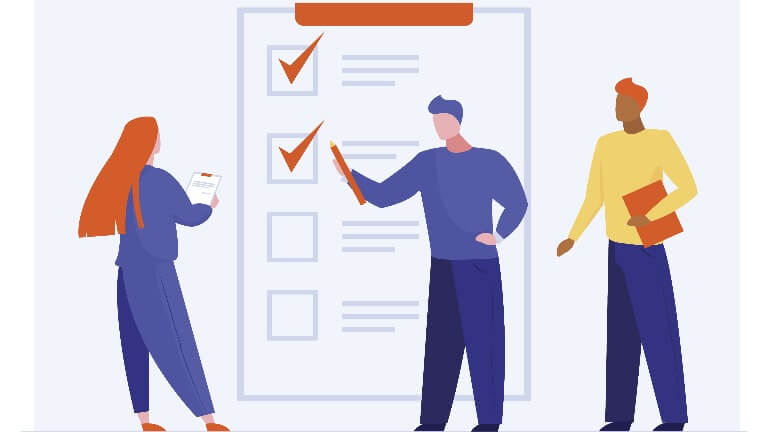
まずは基本的な受験のルールを確認します。
日本規格協会HP内に「試験中に机の上に置ける物は何ですか?」というQ&Aがあり
電卓[√(ルート)付の一般電卓に限る]
日本規格協会HP Q&Aより引用
・4級は電卓の使用はできません。
・関数電卓やプログラム電卓は使用できません。電卓については、Q5-6 もご参照ください。
・時計・電卓を、携帯電話・スマートフォン・PHS等で代用することはできません。
・通信機能のある機器類は使用できません。
とあります。
そうQC検定に関数電卓の持ち込みは出来ません!
さらに「Q5-6:関数電卓とはどういうものですか?」という問いに対しては
一般的に、通常の電卓の機能(四則計算や百分率、ルートの計算ができるもの)に加えて、三角関数や指数関数、対数関数等の数学関数の計算機能、あるいは任意の数式、数値を入力・記憶できるような高い、多くの機能を持った電卓のことです。
日本規格協会HP Q&Aより引用
このような関数電卓やそれに類する機能を持った電卓のご使用はできません。
とあります。
なので実験計画法の平方和を求める場合などは一般的な電卓を使って
\(\displaystyle \sum_{x=1}^{5}x^2\)
みたいな計算をしなくてはならないのです。
試してもらうと分かりますが、これを一般的な電卓の四則演算のみで計算すると結構大変です。
そこで役に立つのが「電卓のメモリー機能」という訳です。
QC検定で使いやすい電卓は?

基本的にはルールを満たしていれば問題ないのですが、いくつかチェックポイントがあるので説明します。
ボタンが大きく押しやすいこと
あまりにも小さい電卓や、ボタンが密集している電卓を使うと途中で押し間違える可能性があり、時間のロスに繋がります。
どうせ準備するなら押しやすいものを選びましょう。
表示桁数が多いもの
ごくたまに8桁表示だと、計算結果が表示しきれない場合があります。
おすすめは10桁表示以上、自分は12桁表示の物を使っていました。
ソーラーパネル&電池 2WAYタイプのもの
試験本番に電池が切れた!なんて目も当てられないので、ソーラーパネルと電池を併用している2WAYタイプがおすすめです。
メモリ機能付きのもの
計算速度&精度向上には必須です。
かならずメモリ機能がついているものを選んでください。
私が使用していた電卓
私が使用していた電卓はCASIOのMW-12GT-Nというものです。
液晶も見やすくボタンの大きさも適正で使いやすかったので![]() 、よかったらこちらを使ってみてください。
、よかったらこちらを使ってみてください。
電卓のメモリ機能の使い方は?

メモリ機能の使い方を説明します。
既に知っているよ!というあなたは読み飛ばしてください。
メモリ機能というのは電卓内の記憶領域(メモリ)に一時的に計算結果を格納する機能です
使用するボタンは「M+」「M-」「MRC」の3つでそれぞれの役割は以下のようになっています。
- 「M+」(メモリープラス):電卓に表示されている数字をメモリーに足す
- 「M-」(メモリーマイナス):電卓に表示されている数字をメモリーから引く
- 「MRC」(メモリーリコール/メモリークリア):1度押すとメモリー内容を呼び出し、もう1度押すとクリアする
それでは先ほどの
\(\displaystyle \sum_{x=1}^{5}x^2\)
という数式を例に使い方を説明します。
まず先ほどの式をシグマを使わない形で表記すると以下のような形になります。
\(\displaystyle \sum_{x=1}^{10}x^2=1^2+2^2+3^2+4^2+5^2\)
この式を左から計算していくので、まず「1」→「×」→「1」→「=」と押します。
で次がポイントですが、「M+」というボタンを押します。
このボタンは「電卓に表示されている数字をメモリーに足す 」というボタンです。
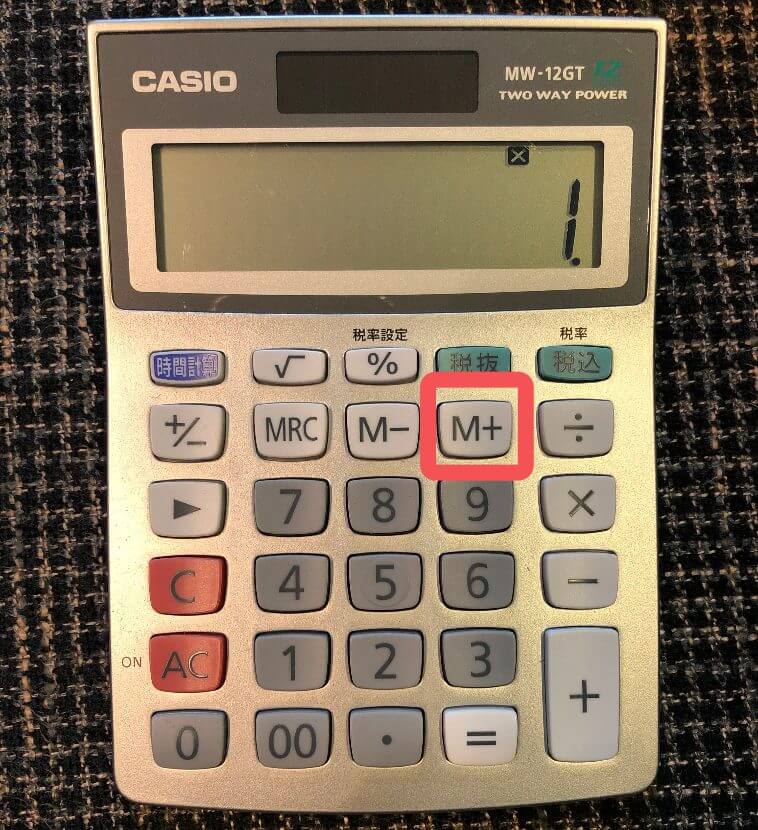
すると画面に小さく「M」と表記されます。
これでメモリに1×1の計算結果「1」が加えられました。

次に「2」→「×」→「2」→「=」と押して、「M+」を押します。
これでメモリーには先ほどの1と今回の計算結果(2×2=)「4」が足されて、「5」が記憶されたことになります。
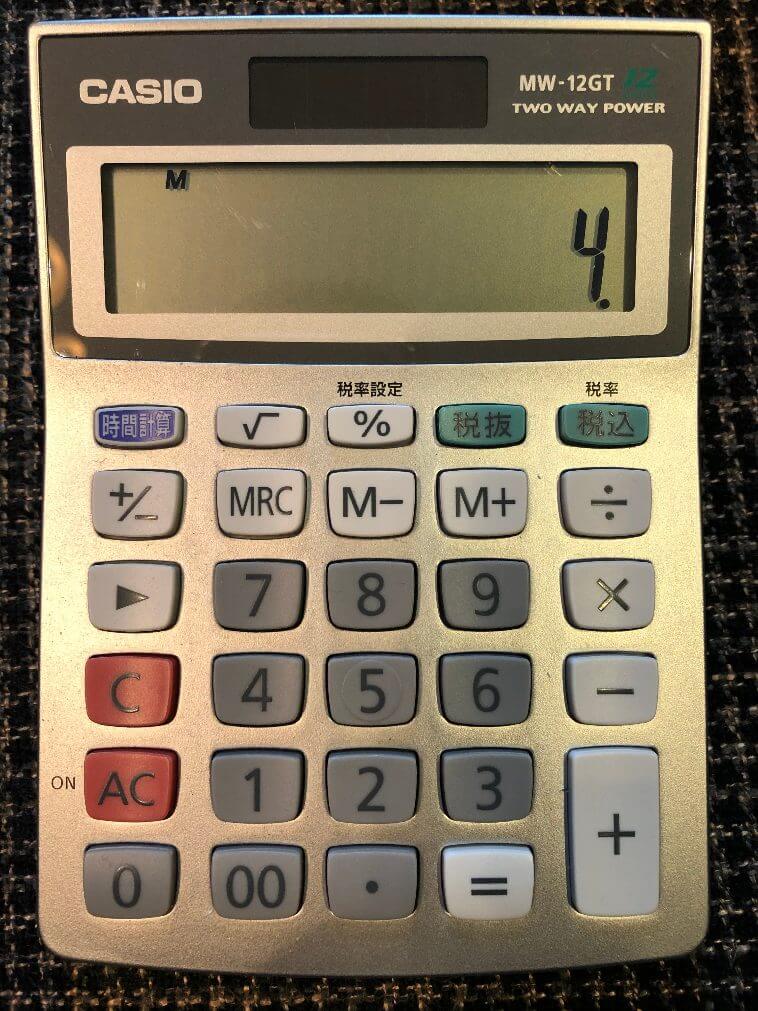
これを繰り返して「3×3」、「4×4」「5×5」をメモリーに足していきます。
「5」→「×」→「5」→「=」→「M+」まで入力が終わったら、最後に「MRC」というボタンを押します。
「MRC」はメモリーの中身を呼び出すボタンです。
するといままで加算してきた結果が「55」と表示されるはずです。
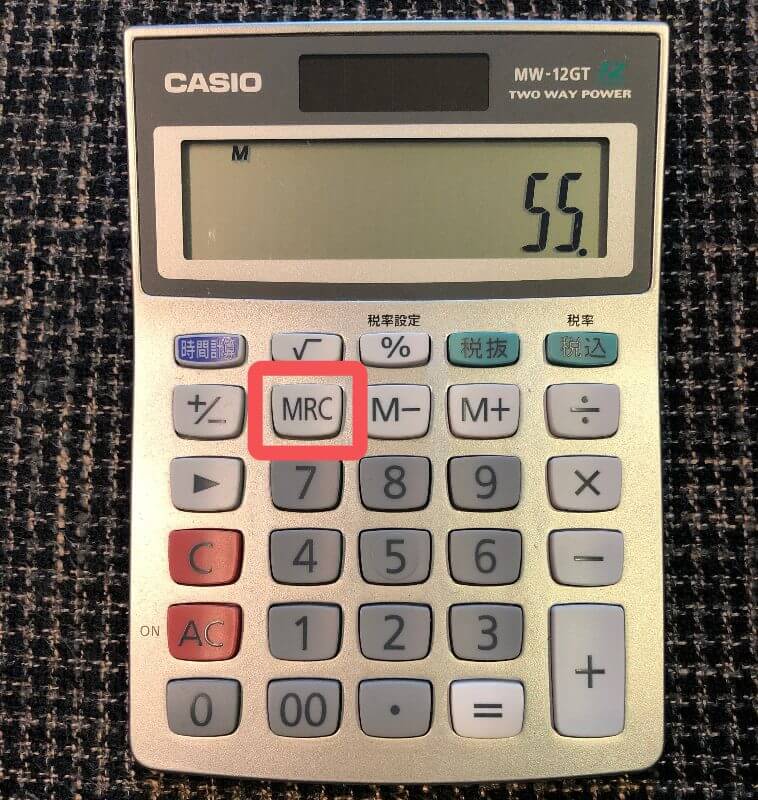
これで
\(\displaystyle \sum_{x=1}^{10}x^2=1^2+2^2+3^2+4^2+5^2\)
の計算ができたことになります。
最後にもう一度「MRC」を押すと左上の「M」が消えてメモリがリセットされます。
最初に計算を始めるときはメモリーの中を空にするために「MRC」を押しておくことをおすすめします。
以上がメモリー機能の使い方です。
これを活用すると計算のスピードがかなり上がります
具体的には分散分析や回帰分析での計算に頻繁に使います。
QC検定で電卓を活用するには?
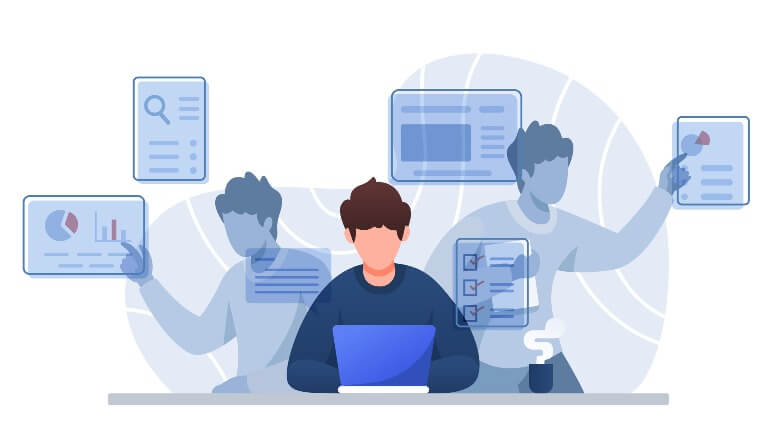
電卓を準備して、メモリー機能を覚えたらあとはひたすら慣れることです
過去問を解くときは必ず本番で使う電卓を使ってください
練習だからといって関数電卓を使ったり
スマホの電卓機能を使ったりしないでください
本番環境と同じ状態で取り組むからこそ過去問を解く意味があります
QC検定でおすすめの電卓 まとめ
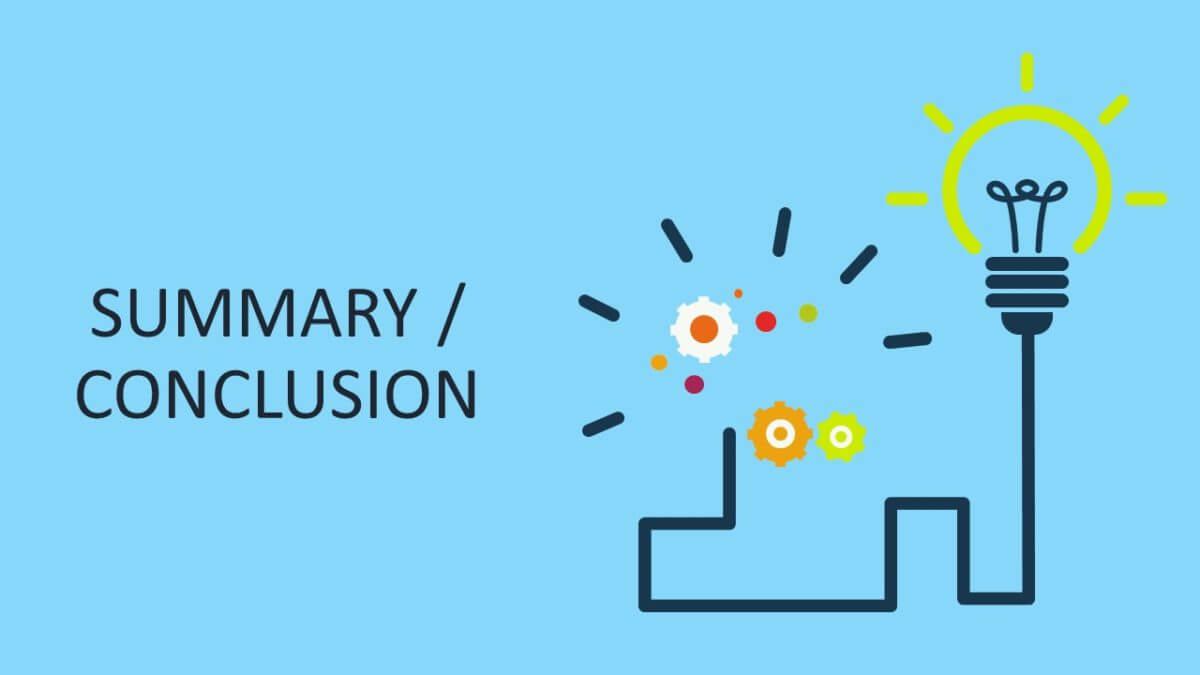
今回は QC検定の電卓と、計算速度&精度の向上方法について書きました。
おすすめした電卓はこちらです。
「電卓のメモリー機能」を使うことで計算の速度や精度を向上できます。
ぜひ活用してくださいね。
更新情報(2021年4月12日)
”ココナラ”というスキルマーケットにて、個別のQC検定における悩み・疑問にお応えします。
具体的には
- テキストで理解できない箇所があるから解説して欲しい
- 過去問の解説を読んでも分からないから説明して欲しい
- 苦手分野の克服法を教えて欲しい
- 短時間で合格する為に優先すべき分野を教えて欲しい
などです。
1人で悩んだまま勉強しても効果は出ません。
疑問点はスッキリさせて”1回で合格”するのがベストだと思いますが、あなたはどちらを選びますか?
見積りは無料ですので下のバナーから気軽に問い合わせください。
今なら招待コード「gszwzb」を使えば300P(=300円分)もらえます。
忘れずに利用してくださいね。
QC検定対策のお悩みを解消します QC検定対策講師(1級保持)が疑問・悩みにお答えします。